- 1flutter查看安全码SHA1
- 2maven 仓库汇总_oschina maven 库 大全
- 3如何在windows上安装Zookeeper
- 4深度学习——模块化神经网络搭建八股_深度学习 模块化建立
- 5基于FreeRTOS+STM32实践-03_freertos项目
- 6nginx: [alert] kill(38, 1) failed (3: No such process) - 解决方法_nginx: [alert] kill(19113, 1) failed (3: no such p
- 7检索增强生成(RAG)技术_检索、增强、生成(rag)三个阶段
- 8开发一个智能对话系统用什么工具?_开发一个对话软件所需设备和资料
- 9【NLP】小结:fasttext模型中的层次softmax策略_层次softmax降低了时间复杂度
- 10推荐文章:拥抱“柔软”的代码审查——Soft Pull Request 规则开源项目深度探索
【音视频流媒体】 3、ffmpeg、ffplay、ffprobe 超详细介绍
赞
踩
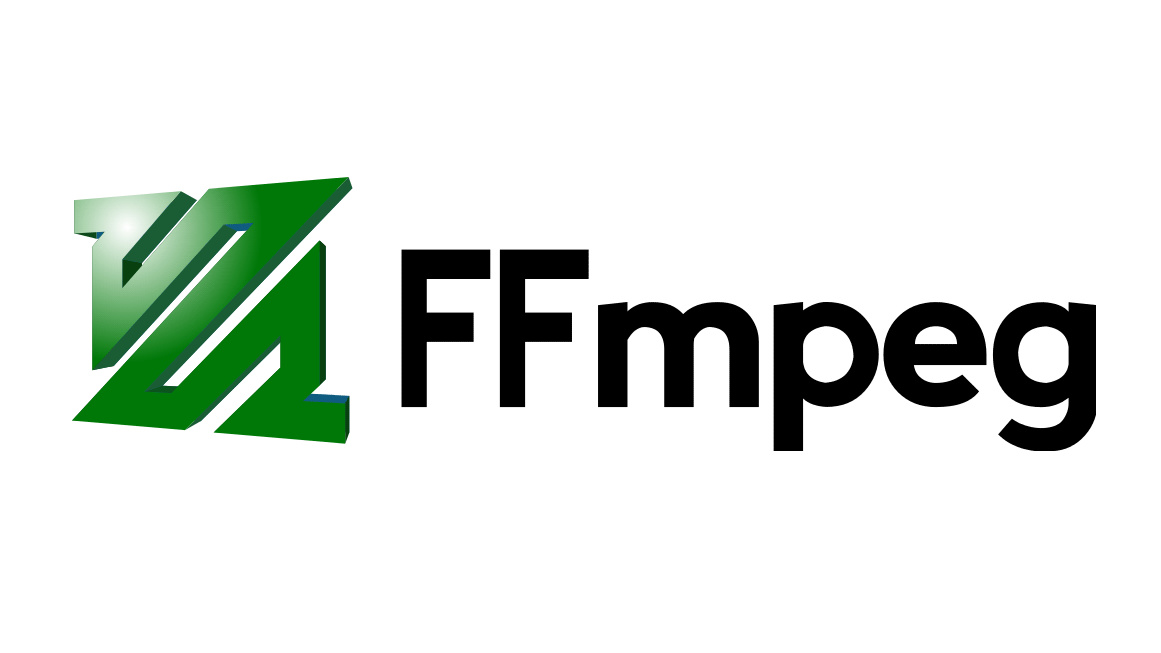
一、ffmpeg
ffmpeg -h
ffmpeg -h long
ffmpeg -h full #可重定向到文件查看
ffmpeg -h full | grep h264 # 按关键字grep
ffmpeg -h type=name -- print all options for the named decoder/encoder/demuxer/muxer/filter/bsf/protocol
- 1
- 2
- 3
- 4
- 5
1.1 安装
ffmpeg 的 release 是 Linux Static Build ,即静态库(各库已被打包到可执行程序中),而不是动态链接库(共享机器上的 so),所以非常方便部署(sqlite 也是这样),这是ffmpeg官网下载地址
1.2 基本参数
-threads 并行线程数(如ffmpeg -threads 4 -i input.mp4 output.mp4)
- 1
二、ffprobe
2.1 查编码格式
ffprobe a.mp4 -show_streams -select_streams v -print_format json | jq
{
"streams": [
{
"index": 0,
"codec_name": "h264",
"codec_long_name": "H.264/AVC/MPEG-4 AVC/MPEG-4 part 10",
"profile": "Main",
"codec_type": "video"
}
]
}
- 1
- 2
- 3
- 4
- 5
- 6
- 7
- 8
- 9
- 10
- 11
- 12
- 13
2.2 查视频时长
# 容器时长 container duration (和播放软件看到的时长一样)
ffprobe -v error -show_entries format=duration -of default=noprint_wrappers=1:nokey=1 -i input.mp4 # 输出单位是秒
# 音视频流时长 stream duration
ffprobe -v error -select_streams v:0 -show_entries stream=duration -of default=noprint_wrappers=1:nokey=1 input.mp4
# 容器时长和音视频流时长略有差异
# 一个媒体文件里边有多个音视频流,各个流的时长也未必一样,一般播放器会以video stream的时长作为播放时长
# 另外,并不是所有格式的视频,会在音视频流级别保存了时长,这时可能会拿不到时长
# 解码后的文件播放时长(get duration by decoding), 是最准确的, 但因需解码所以耗时较长
ffmpeg -i input.mp4 -f null - | grep time # 输出形如time=00:02:02.33
- 1
- 2
- 3
- 4
- 5
- 6
- 7
- 8
- 9
- 10
- 11
- 12
- 13
五、视频转流
ffmpeg -i a.mp4 -an -c h264 a_h264.mp4
ffplay 可播放本地文件
windows 下的格式工厂可修复视频文件格式
- 1
- 2
- 3
5.1 MP4转H264
ffmpeg -i input.mp4 -vcodec copy -bf 0 -an -bsf: h264_mp4toannexb -f h264 input.h264 # mp4转h264
# -vcodec copy 使用原视频的编码
# -bf 0 移除b帧
# -an 移除音频
# -bsf bitstream_filters A comma-separated list of bitstream filters。其中 h264_mp4toannexb 是mp4解封装时必须加的参数(PS: 而封装为mp4时不需要加)
# -f h264 指定格式
- 1
- 2
- 3
- 4
- 5
- 6
注意,该命令会找时间点附近的 i 帧,所以如果视频本身有 i 帧丢失的话(警告如下),截取的视频会比期望的长:
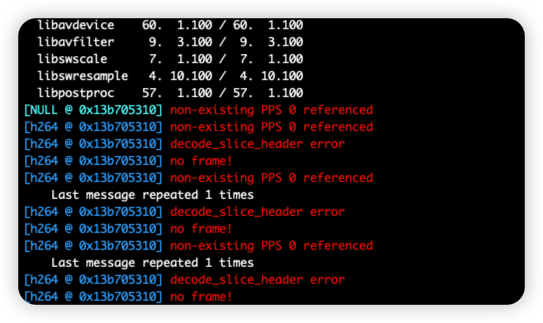
按时间截取H264,且各段以i帧开头
ffmpeg -i input.h264 -ss 0:05 -to 0:40 -c:v copy -c:a copy a.h264
- 1
查看首帧是否为i帧
ffprobe -v quiet -show_frames -select_streams v a.h264 | grep pict_type
- 1
将各小h264拼接为大h264
# 写程序实现,读各h264到内存,内存拼接,写文件
# 或者用 ffmpeg
echo "file '1.h264'\nfile '2.h264'" > videos.txt
ffmpeg -y -safe 0 -f concat -i videos.txt -c copy o.h264 # -y 无需交互式确认, -c copy指定不需重新编码, -safe 0 指定不检查各文件名称(防止报错无意义的Unsafe file name)
- 1
- 2
- 3
- 4
5.2 H264转MP4
ffmpeg -f h264 -i a.h264 -vcodec copy output.mp4
- 1
如果报错Timestamps are unset in a packet for stream 0. This is deprecated and will stop working in the future. Fix your code to set the timestamps properly则无需理会,因为 ffmpeg 的这个警告不久以后将会被移除。参考
5.3 AVI转MP4
ffmpeg -i 4k-01.avi -c:v h264 4k-01.mp4
- 1
5.4 MP4转H265
如果原始视频就是 H265,则我们通过 -v copy 沿用其视频编码格式,防止非常耗时的编解码,所以我们希望把 H265 编码的 MP4 直接转为 H265 裸流。
ffmpeg -i a.mp4 -vcodec copy -bf 0 -an -bsf: hevc_mp4toannexb -f hevc input.h265
# -bsf: hevc_mp4toannexb: 从mp4拷贝到annexB封装
- 1
- 2
六、视频文件
6.1 播放
ffplay -rtsp_transport tcp rtsp://192.168.2.99/mystream
- 1
6.2 filter 过滤器
# 每个 filter 的各参数用冒号分隔。各 filter 之间用逗号分隔。形如下例:
-vf "scale=256:256,transpose=1"
- 1
- 2
6.2.1 crop
ffmpeg -i a.mp4 -c:v libx264 -vf crop="400:400:100:100" output.mp4 # crop="w:h:x:y" 从视频的x,y处截取w和h的画面。-c:v libx264 是以 h264 重新编码视频
- 1

ffmpeg -i a.mp4 -c:v libx264 -vf "crop=iw/3:ih/3" o.mp4 # iw指input width, 设置为了原视频的三分之一。ih 同理
- 1
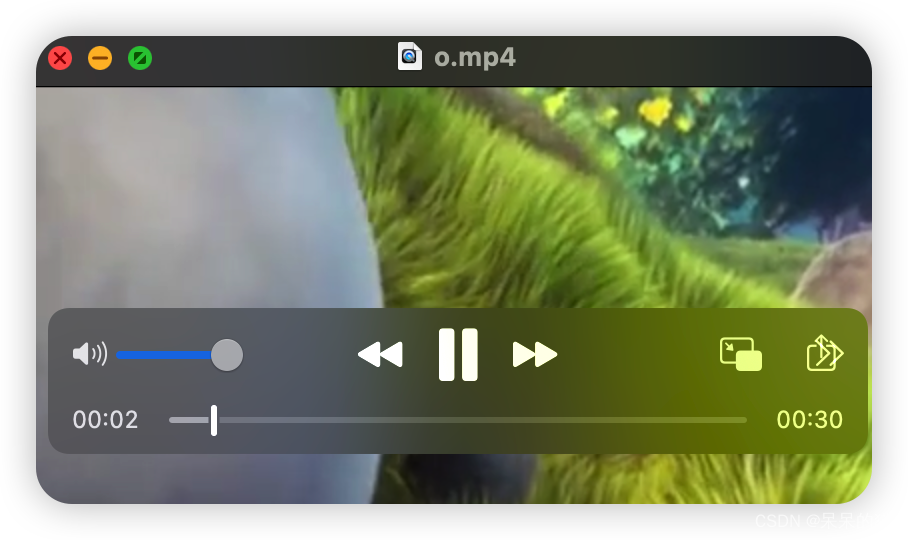
6.3 视频截取
ffmpeg -i input.mp4 -ss 1:05 -t 10 output.mp4
# -ss(即position) 5指定从输入视频第1:05秒开始截取,-t(即duration) 10指明最多截取10秒
# -ss在-i后则会精确定位到1:05秒开始,而且会播放到第1:05后才执行使得更慢运行完
# -t可使用秒数(如-t 10),也可用-t 02:00:10
ffmpeg -ss 1:05 -i input.mp4 -t 10 -c:v copy -c:a copy output.mp4
# 把-ss 1:05放到-i前面则会在第1:05附近的i帧开始,而且会直接找到1:05秒使得更快运行完
# -c:v 和 -c:a分别指定视频和音频的编码格式。
# -c:v copy -c:a copy标示视频与音频的编码不发生改变,而是直接复制,这样会大大提升速度。
ffmpeg -ss 1:05 -i input.mp4 -t 10 -c:v copy -c:a aac output.mp4 # 指定音频为 aac 编码格式
- 1
- 2
- 3
- 4
- 5
- 6
- 7
- 8
- 9
- 10
- 11
6.3.1 案例:音频 pcm_alow 格式不对
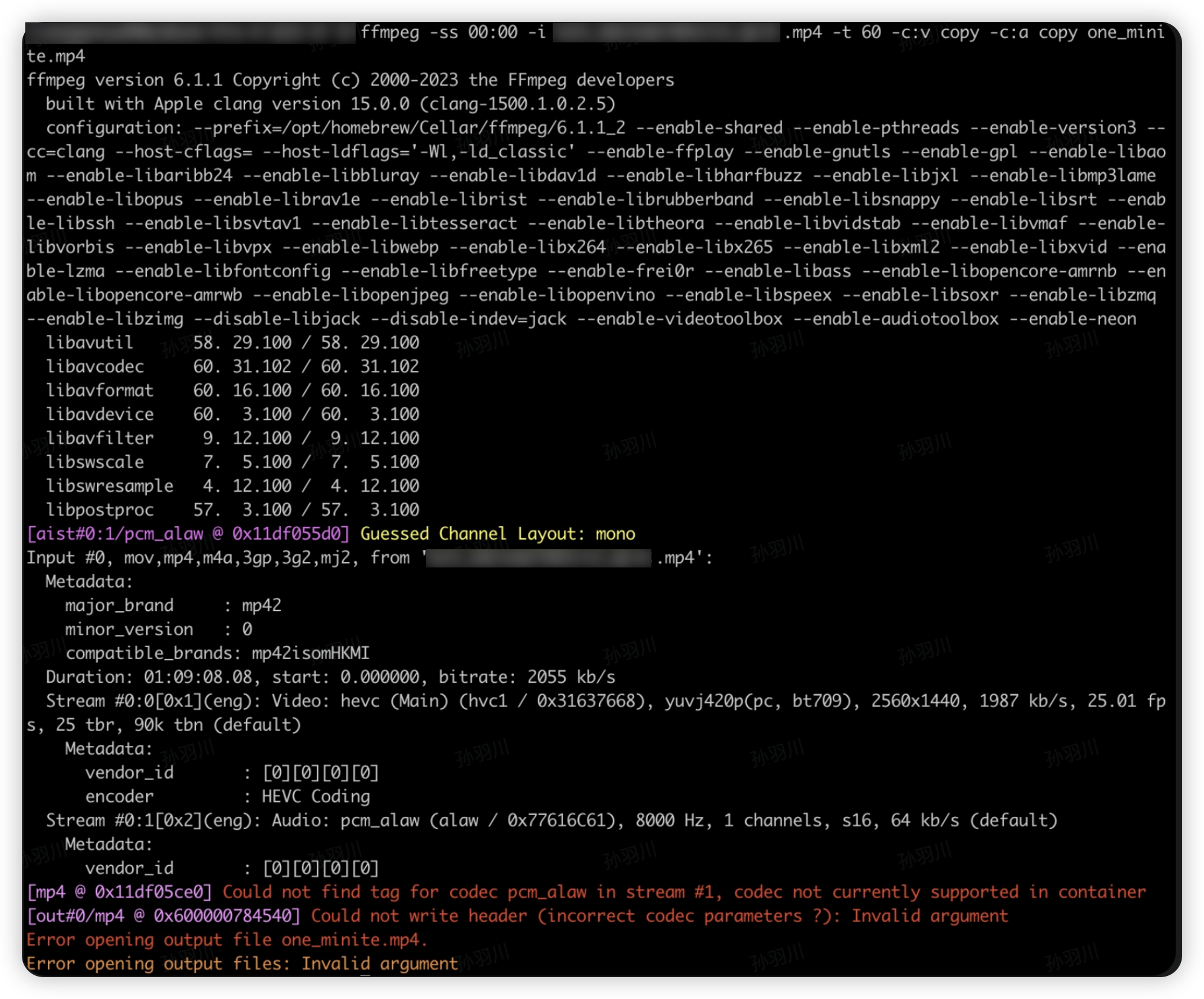
输入的视频,时长为 01:09:08.08 秒
封装为 MP42,MP42 是一种封装格式,它通常用于存储视频和音频数据。它是基于 MPEG-4 Part 2 标准的一种格式,支持较高的压缩比和良好的视频质量。MP42 封装格式常用于存储和传输视频文件,它可以容纳不同编码格式的视频和音频数据,并提供了一种统一的方式来播放这些数据。
compatible_brand 是用于指定封装格式的兼容品牌(compatible brand)。这个选项可以在将媒体文件封装为特定格式时使用,它定义了所生成的封装文件与哪些品牌的解码器兼容。
compatible_brand 选项的值通常是一个四个字符的字符串,表示兼容的品牌。这些字符串可以是标准的品牌标识符,例如 “isom”(表示 ISO Base Media File Format),“mp42”(表示 MPEG-4 Part 14 封装格式)等。通过指定 compatible_brand,你可以确保所生成的封装文件可以被相应品牌的解码器所识别和解码。
所以 mp42isomHKMI 是海康的解码器。
Stream 0 是视频,用 hevc(即 h265)编码,yuv420p 颜色编码格式。像素为 2560 x 1440,比特率 1987 kb/s,码率 25 fps
Stream 1 是音频,用 pcm_alaw 编码,8000 Hz,1 通道,比特率 64 kb/s。
报错信息是:codec 编解码器暂不支持 pcm_alaw 音频格式。
解决方案:使用 aac 编码,如 ffmpeg -ss 1:05 -i input.mp4 -t 10 -c:v copy -c:a aac output.mp4。详见 https://stackoverflow.com/questions/47495713/could-not-find-tag-for-codec-pcm-alaw-in-stream-1-codec-not-currently-supporte
6.4 视频拼接
echo "file '1.mp4'\nfile '2.mp4'" > videos.txt
ffmpeg -f concat -i videos.txt -c copy o.mp4 # -c copy指定不需重新编码
- 1
- 2
6.5 获取分辨率
ffmpeg -hide_banner -rtsp_transport tcp -i rtsp://192.168.2.99/a 2>&1 | grep Video: | grep -Po '\d{3,5}x\d{3,5}' #正则的{m,n}指: 最少匹配 n 次且最多匹配 m 次
# 可能的流分辨率如下:
1920*1080 或 1920 * 1088, 即200w(即1080P)
2560 * 2048, 即400w(即2K), 即2倍1080P的算力
3072 * 2048, 即3倍1080P的算力
3840 * 2160, 即800w(即4K), 即4倍1080P的算力
4096 * 2160, 即5倍1080P的算力
- 1
- 2
- 3
- 4
- 5
- 6
- 7
- 8
七、视频和图
7.1 视频抽帧
ffmpeg -i a.mp4 -vf "fps=1/10,scale=-2:720" thumbnail-03%d.jpg
# -vf 指定过滤器(filter)
# fps设置输出帧率为十分之一,即每十秒输出一帧
# scale设置输出文件的大小,-2 即 width 自动计算出匹配的偶数, 720 即 指定的 height
ffmpeg -i 666051400.mp4 -r 1 -q:v 2 ./%08d.jpg # 指定帧率1
- 1
- 2
- 3
- 4
- 5
- 6

7.2 视频加图片水印
ffmpeg -i a.mp4 -i lenna.png -filter_complex "overlay=100:100" output.mp4
# overlay=100:100 指定将 图放在视频的 100:100 像素的位置
- 1
- 2
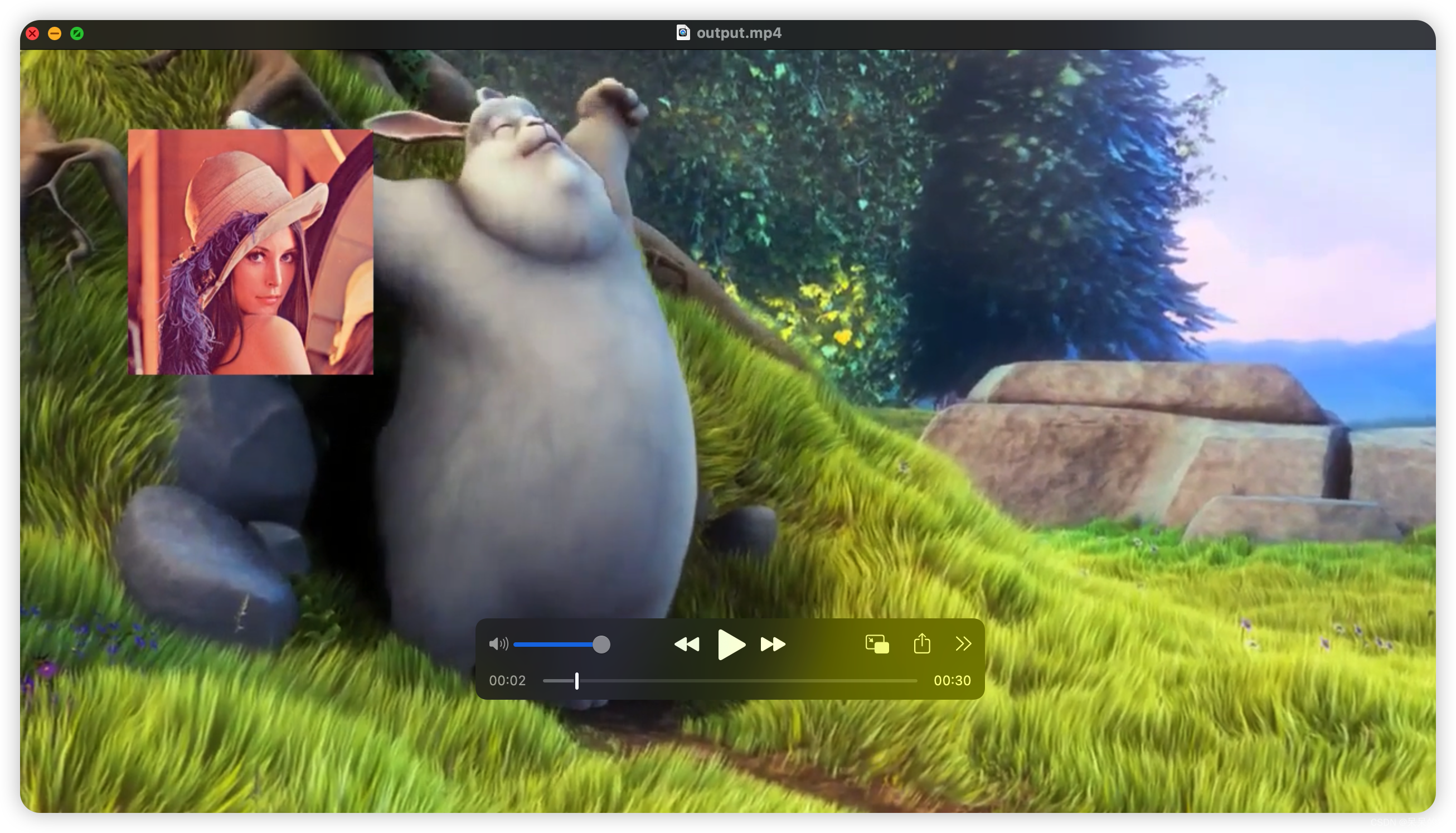
7.3 生成 gif
注意:gif 自身格式限制了,视频不要太长
ffmpeg -i a.mp4 -ss 0 -t 5 -acodec copy -vcodec copy output.mp4 # 截取视频
ffmpeg -i output.mp4 -s 640x480 -f gif output.gif # -s指定图片分辨率
- 1
- 2
7.4 视频帧预览
# 预览首帧
ffmpeg -rtsp_transport tcp -i rtsp://192.168.2.99:3355/mystream -frames:v 1 -q:v 1 -y a.jpg
- 1
- 2
八、视频和音频
8.1 音量
ffmpeg -i a.mp4 -an o.mp4 # 删除音频轨(-vn 删除视频轨、-sn 删除字幕、-db 删除数据流)
ffmpeg -i a.mp4 -af "volume=1.5" o.mp4 # 设置音量大小为 1.5 倍(亲测 99.0 倍也可生效)
ffmpeg -i a.mp4 -af "loudnorm=I=-5:LRA=1" o.mp4 # 统一视频音量
ffmpeg -i a.mp4 -af "equalizer=f=1000:width_type=h:width=200:g=-1" o.mp4 # 添加equalizer(均衡器)
- 1
- 2
- 3
- 4


